Profile erstellen und administrieren
Der Profilmanager bietet die Möglichkeit neue Profile zu erstellen oder zu kopieren und bestehende zu bearbeiten oder zu löschen.
Profile erstellen
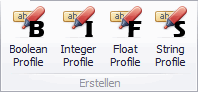
Menü zum Erstellen von Profilen
Die folgenden Funktionen stehen zur Verfügung:
- Boolean Profil
Klicken Sie auf den Button Boolean Profile, um ein Profil vom Typ Boolean zu erstellen. Nach dem Betätigen des Buttons erscheint ein Popup, wo Sie den neuen Namen des Profiles eingeben können, nach dem Bestätigen mit wird das neue Profile im Profileditor angezeigt.
- Integer Profil
Klicken Sie auf den Button Integer Profile, um ein Profil vom Typ Integer zu erstellen. Nach dem Betätigen des Buttons erscheint ein Popup, wo Sie den neuen Namen des Profiles eingeben können, nach dem Bestätigen mit wird das neue Profile im Profileditor angezeigt.
- Float Profil
Klicken Sie auf den Button Float Profile, um ein Profil vom Typ Float zu erstellen. Nach dem Betätigen des Buttons erscheint ein Popup, wo Sie den neuen Namen des Profiles eingeben können, nach dem Bestätigen mit wird das neue Profile im Profileditor angezeigt.
- String Profil
Klicken Sie auf den Button String Profile, um ein Profil vom Typ String zu erstellen. Nach dem Betätigen des Buttons erscheint ein Popup, wo Sie den neuen Namen des Profiles eingeben können, nach dem Bestätigen mit wird das neue Profile im Profileditor angezeigt.
Profile bearbeiten
Selektieren Sie ein Profil aus der Profilauswahl, die Profildaten werden im Profileditor angezeigt und können dort bearbeitet werden.
![[Important]](images/important_1050638802.png) | Important |
|---|---|
Systemprofile können im Profileditor nicht verändert werden, Systemprofile werden von IP-Symcon bereitgestellt und können an der Tilde (~) vor dem Profilnamen erkannt werden. |
Nachdem Sie die gewünschten Änderungen am Profil vorgenommen haben, können Sie Ihre Änderung durch einen Klick auf Speichern am IP-Symcon Server abspeichern.

Button zum Speichern von Änderungen
Profile administrieren
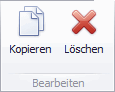
Menü zum Kopieren und Löschen von Profilen
Die folgenden Funktionen stehen zur Verfügung:
- Profil kopieren
Selektieren Sie ein Profil in der Profilauswahl und klicken Sie auf den Button Kopieren, um ein Profil zu kopieren. Nach dem Betätigen des Buttons erscheint ein Popup, wo Sie den neuen Namen des Profiles eingeben können, nach dem Bestätigen mit wird das neue Profile im Profileditor angezeigt.
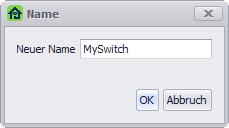
Popup zur Eingabe eines neuen Profilnamens
Alle Einstellungen werden vom selektierten Profil übernommen und können im Profileditor nun verändert werden. Nach der Eingabe der gewünschten Modifikationen speichern Sie die Änderungen mit dem Button Speichern. Ihr neues Profil wird am Server erstellt und in der Profilauswahl angezeigt.
- Profil löschen
Selektieren Sie ein Profil in der Profilauswahl und klicken Sie auf den Button Löschen, um ein Profil zu löschen. Nach dem Betätigen des Buttons erscheint ein Popup, wo Sie zur Bestätigung des Löschvorgangs aufgefordert werden, nach dem Bestätigen mit wird das Profil gelöscht.
![[Important]](images/important_1050638802.png)
Important Systemprofile können nicht gelöscht werden, diese werden von IP-Symcon bereitgestellt und können an der Tilde (~) vor dem Profilnamen erkannt werden.
Profile administrieren
Selektieren Sie ein Profil aus der Profilauswahl, die Profildaten werden im Profileditor angezeigt und können dort bearbeitet werden.
![[Important]](images/important_1050638802.png) | Important |
|---|---|
Systemprofile können im Profileditor nicht verändert werden, Systemprofile werden von IP-Symcon bereitgestellt und können an der Tilde (~) vor dem Profilnamen erkannt werden. |
Nachdem Sie die gewünschten Änderungen am Profil vorgenommen haben, können Sie Ihre Änderung durch einen Klick auf Speichern am IP-Symcon Server abspeichern.

Button zum Speichern von Änderungen